DEK印刷机培训教材(初级)
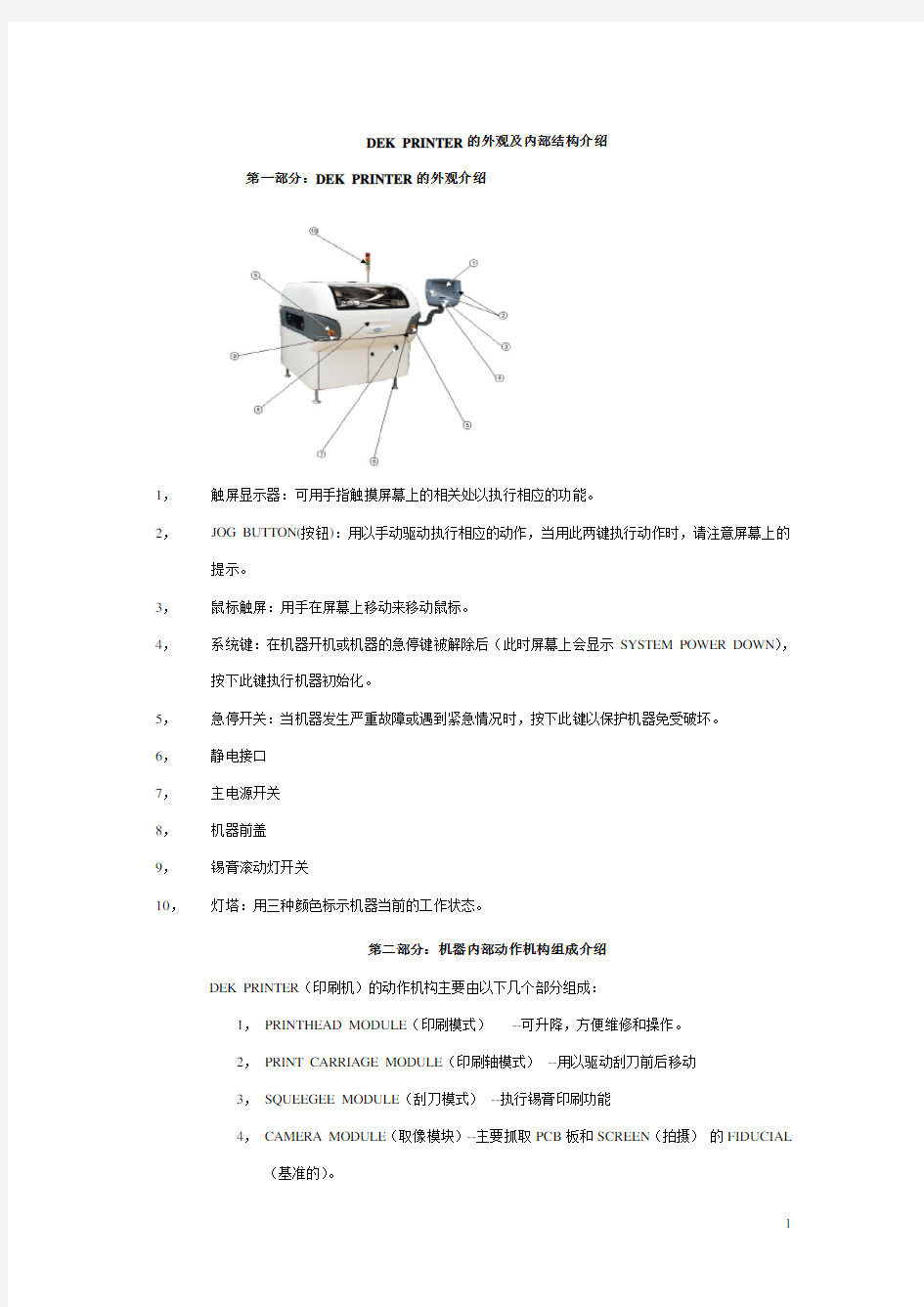
- 1、下载文档前请自行甄别文档内容的完整性,平台不提供额外的编辑、内容补充、找答案等附加服务。
- 2、"仅部分预览"的文档,不可在线预览部分如存在完整性等问题,可反馈申请退款(可完整预览的文档不适用该条件!)。
- 3、如文档侵犯您的权益,请联系客服反馈,我们会尽快为您处理(人工客服工作时间:9:00-18:30)。
DEK PRINTER的外观及内部结构介绍
第一部分:DEK PRINTER的外观介绍
1,触屏显示器:可用手指触摸屏幕上的相关处以执行相应的功能。
2,JOG BUTTON(按钮):用以手动驱动执行相应的动作,当用此两键执行动作时,请注意屏幕上的提示。
3,鼠标触屏:用手在屏幕上移动来移动鼠标。
4,系统键:在机器开机或机器的急停键被解除后(此时屏幕上会显示SYSTEM POWER DOWN),按下此键执行机器初始化。
5,急停开关:当机器发生严重故障或遇到紧急情况时,按下此键以保护机器免受破坏。
6,静电接口
7,主电源开关
8,机器前盖
9,锡膏滚动灯开关
10,灯塔:用三种颜色标示机器当前的工作状态。
第二部分:机器内部动作机构组成介绍
DEK PRINTER(印刷机)的动作机构主要由以下几个部分组成:
1,PRINTHEAD MODULE(印刷模式)--可升降,方便维修和操作。
2,PRINT CARRIAGE MODULE(印刷轴模式)--用以驱动刮刀前后移动
3,SQUEEGEE MODULE(刮刀模式)--执行锡膏印刷功能
4,CAMERA MODULE(取像模块)--主要抓取PCB板和SCREEN(拍摄)的FIDUCIAL (基准的)。
5,SCREENALIGNMENTMODULE 执行印刷前PCB板和SCREEN的校准功能。6,RAIL MODULE 执行过板和夹板功能
7,RISING TABLE MODULE 上升到VISION和印刷高度,
8,UNDERSCREEN MODULE 清洁SCREEN底部和网孔。
DEK PRINTER 的常用参数表
DEK PRINTER的常用操作
第一部分:一些常见指令含义
Abort( 中止计划):按下该键得重新初始化机器,或忽略当前提示。
Retry(重试): 按下该键重新检查错误的情况。
Recover(恢复): 按下该键立即继续其操作,该功能模组回到他们的原点位置,并不用重新初始化整个机器,若出现该提示,该项为首选。
Diagnostics(Diagnos)(诊断): 按下该键进入诊断,为进一步研究该问题。
Head(头): 按下该键允许升头操作,进入印刷头下面。
Continue(继续): 按下该键继续进行当前的操作。
Fiducial(基准)Setup(设置): 按下该键,设置基准点。
Maint(许多).(Maintenance): 进行保养或维修。
第二部分:常用操作
下载生产程序
1:按下SETUP(设置)2:按下LOAD DATA(装载程序)
3:利用LEFT(左边)/RIGHT(右边)/UP(上边)/DOWN(下边)键,选择所需生产文档
4:按下LOAD(装载)5:按下EXIT (退出)6:按下EXIT
换钢板
1:按下SETUP(设置)2:按下CHANGE SCREEN
3:打开机器前盖4:更换钢板
5:放下机器前盖6:按下SYSTEM键
7:按下CHANGE SCREEN
安装顶PIN
1,按下SET UP
2,按下CHANGE TOOLING(因机器的类型不同而有细微差别,故以下略)
加锡膏
1:按下PASTE LOAD(装载锡膏)
2:按下MANUAL LOAD (手动添加)3:打开机器前盖
4:加锡膏5:放下机器前盖
6:按下SYSTEM (系统)7:按下CONTINUE(继续)
8:按下EXIT
安装刮刀
1:按下SETUP 2:按下SETUP SQUEEGEE
3:打开机器前盖4:安装后刮刀,用手拧紧螺丝。
5:安装前刮刀,用手拧紧螺丝。6:放下机器前盖。
7:按下SYSTEM 8:按下CONTINUE
9:按下EXIT 10:按下EXIT
作刮刀高度校正
1,按下SETUP 2,按下SETUP SQUEEGEE
3,按下CALIBRAT HEIGHT
4,按下CONTINUE(其自动完成校正)
或手动校正:a: 选Front squeegee(前刮刀)b: 用up或down校正前刮刀
c: 选Rear squeegee (后刮刀)d: 用up或down校正后刮刀
e: 选save(保存)
5,按下EXIT
编写生产程式
1,按下SETUP /EDIT DA TA(编辑数据)进入编辑参数画面,设置各个生产参数(请将Forward X Offset 至Screen Y Axis这九项参数归为零)
2,按下SA VE /EXIT。
3,请进行下面步骤,进行视觉调整:
4,1,select Mode(F1) till Step is indicated in the mode option on the screen
2,select Exit(F8)
Mode Load data Edit data Setup squeegee Change screen Change tooling Change language Exit 3,select Run(F1)
4, Place the board on the conveyor.
5,select Auto Board(F1)
Auto board Manual board Knead Paste exit 6, select Step(F1)
Step head
Inspect setup
(检查设置)
Single
(单程的)
exit
7, select Step(F1)
Step head Inspect setup single exit The board fiducial should now be visible on the monochrome monitor
If the fiducial is in the field of view go to step 10, if the fiducial is not in the field of view ,continue with step 8.
8,select Search step(F5)
Step
(单步)head
Fiducial setup
(基准点设置)
Adjust
(调整)
Search step
(单步收索)
Search rerset
(收索复位)
single exit
Mode (模式)
Load data
(装载程序)
Edit data
(编辑程序)
Setup squeegee
(设置刮刀)
Change screen
(更换钢网)
Change tooling
(更换顶针)
Change language
(更换语言)
Exit
(退出)Run
(运行)
Head
(头)
Paste load Clean screen adjust setup monitor Maint.
